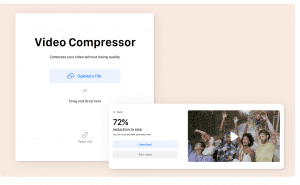
Reductor de calidad de video en línea
Bienvenido al mundo de la reducción de la calidad del vídeo. En este contexto, exploraremos el acto deliberado de reducir la claridad y nitidez de los videos. Ya sea por razones creativas o para propósitos específicos, esto implica hacer que los videos parezcan menos claros intencionalmente manteniendo su significado general. Descubriremos los métodos detrás de este proceso y cómo puede influir en la forma en que percibimos el contenido visual.
Cómo reducir la calidad del vídeo en línea
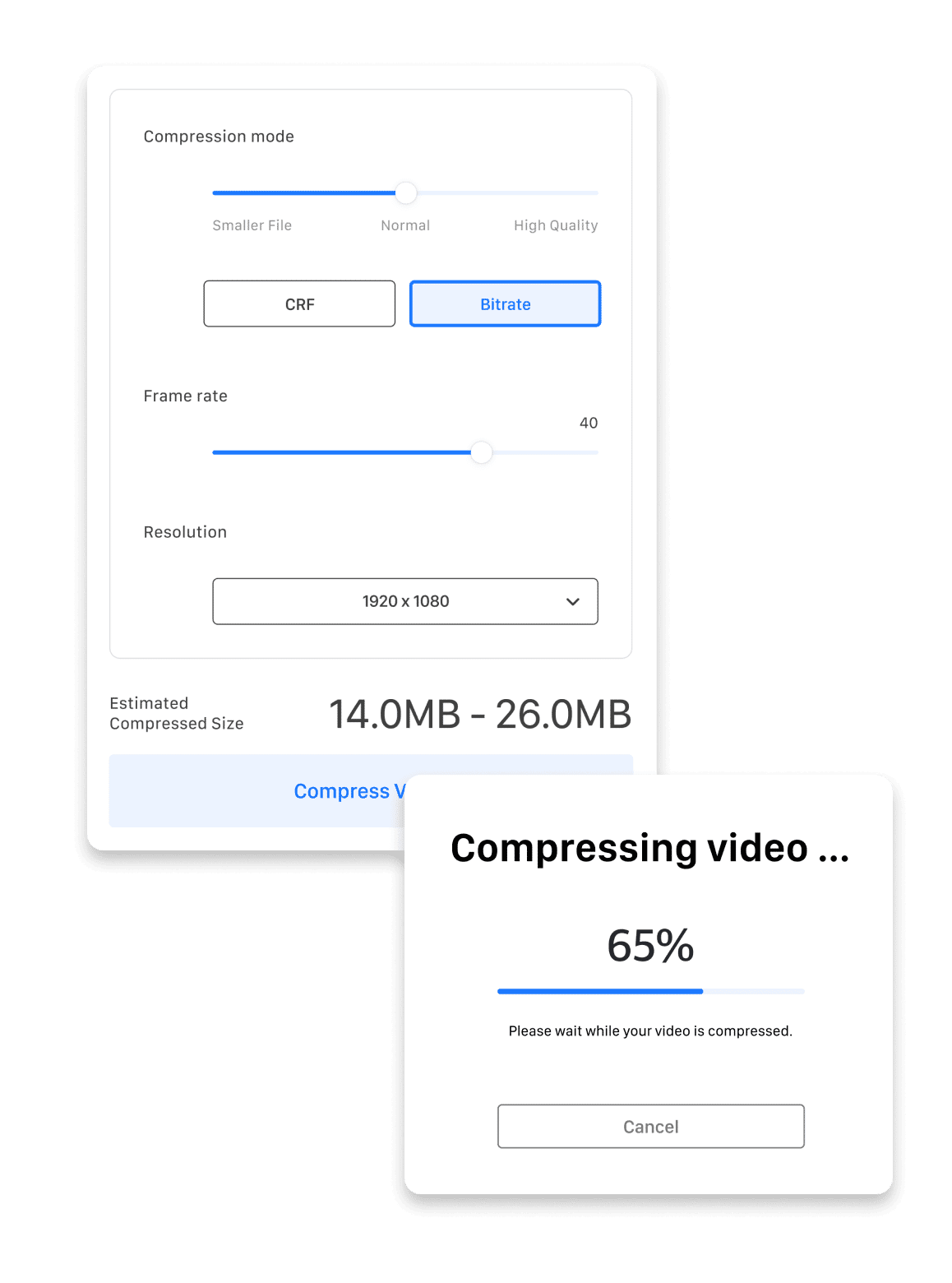
- Subir vídeo Elige tu archivo de vídeo. Puedes arrastrarlo y soltarlo o seleccionarlo desde tu computadora. Haga clic en el campo [Pegar URL] a continuación y pegue la URL del video en el cuadro de búsqueda.
- Comprimir Disminuye la tasa de bits, la velocidad de fotogramas y la resolución. Y verifique el tamaño estimado del archivo. Y finalmente, haga clic en el botón 'Comprimir vídeo'.










